Relatórios de serviços de técnicos do Field Service
Os técnicos do Field Service criam frequentemente relatórios de serviço que resumem o trabalho realizado durante uma visita ao cliente. Estes relatórios podem transportar detalhes, tais como as tarefas concluídas e os produtos ou peças utilizados durante o serviço. Muitas vezes, os relatórios de serviço têm de ser entregues ao cliente sob a forma de PDF.
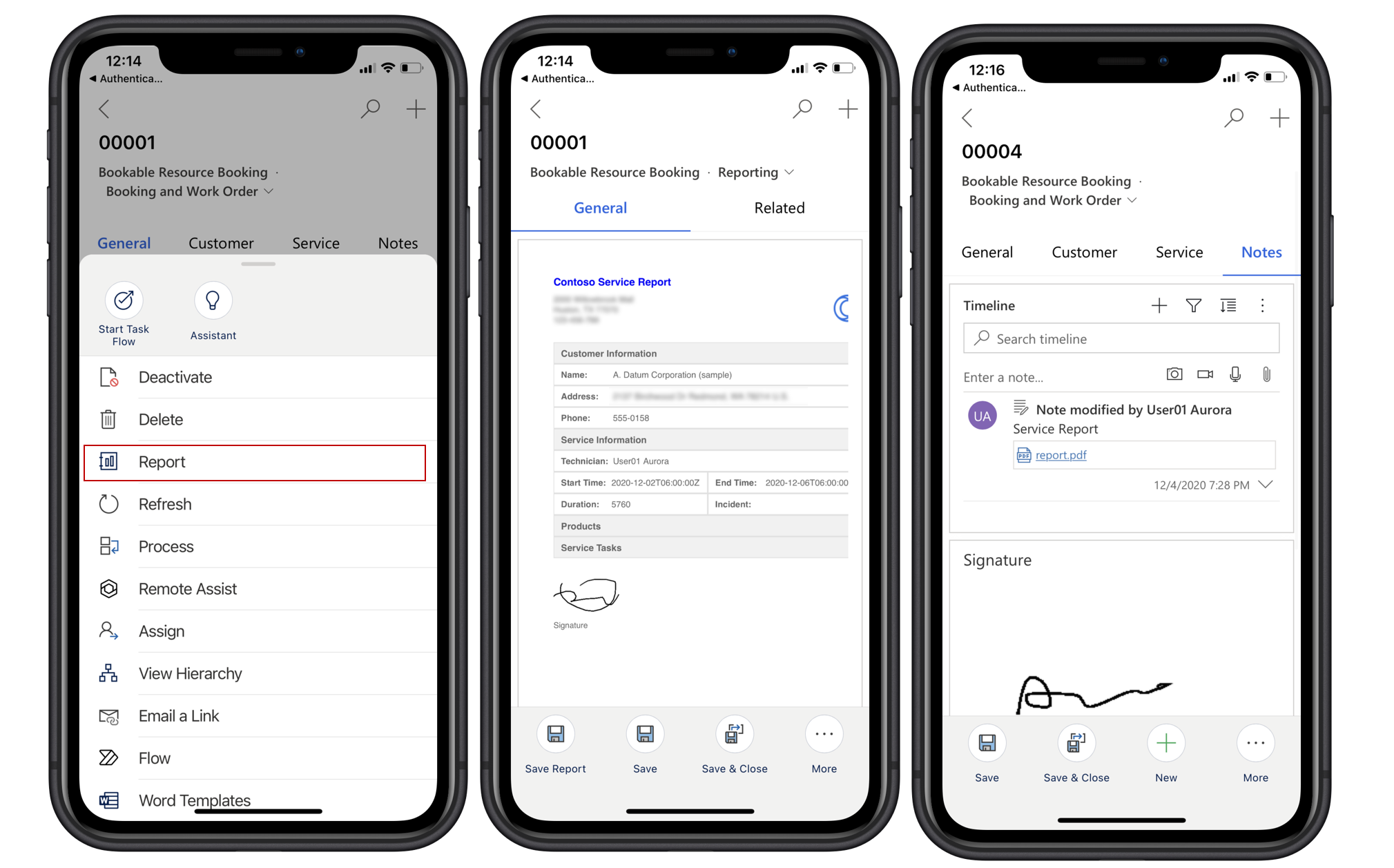
Este artigo descreve como utilizar o Power Apps Component Framework (PCF) para criar um relatório de serviços para a aplicação Field Service Mobile. Este artigo também fornece um relatório de exemplo e o controlo PCF que servirá de guia para os programadores conceberem e importarem o controlo para os seus ambientes.
Funcionalidades do controlo PCF de relatórios do técnico:
- Gere relatórios de serviço enquanto a sua aplicação móvel está online ou offline.
- Opção de comando no formulário de reserva de recursos reserváveis para lançar o relatório.
- Esquema do relatório de exemplo com chamadas à API para obter dados offline.
- Pré-visualização do relatório na aplicação e experiência de assinatura.
- Volte a guardar o relatório na linha cronológica do serviço como uma nota.
- Pré-visualização em conformidade com a acessibilidade e relatório de saída.
Para ver o procedimento orientado, consulte o seguinte vídeo.
Nota
Este relatório é fornecido como uma amostra para ajudar a desenvolver os seus próprios relatórios personalizados utilizando o Power Apps Composition Framework. Este relatório é considerado um controlo personalizado e a Microsoft não lhe fornece suporte.
Importar a solução de relatórios
Faça download da solução de relatórios.
Importe a solução de relatórios para o seu ambiente. A importação instalará um formulário de relatório, comando do friso, e inclui um relatório de exemplo para poder executar a funcionalidade no seu ambiente. Recomendamos que a solução seja importada como um solução gerida.
Depois de importar a solução de relatório, abra o módulo da aplicação Field Service Mobile no estruturador de aplicações e ative o formulário de relatório para a entidade de reserva de recursos reserváveis. Guarde e publique as alterações.
Nesta altura, poderá ver a funcionalidade do relatório na sua aplicação móvel e avaliar as alterações necessárias para a sua organização.
Crie o seu relatório personalizado
- Transfira o código origem do controlo PCF de relatórios de amostra.
- Utilize o seu IDE favorito para editar o controlo PCF de relatórios de amostra. Modifique este controlo para alterar o esquema, adicione mais elementos de imagem corporativa, dados atualizados ou outras atualizações necessárias para satisfazer os seus requisitos de relatórios. Certifique-se de que altera o nome do relatório para algo descritivo para a sua organização atualizando o nome do relatório em
ControlManifesteindex.ts. ConsulteReadMe.pdfincluído no código origem de exemplo para obter detalhes adicionais sobre a realização de personalizações. - Importe o controlo PCF modificado para o seu ambiente. Para mais informações, consulte este artigo: Passos para importar um controlo PCF
- Atualize personalizações para apontarem para o seu novo modelo PCF acedendo a Personalizar o Sistema>Reserva de Recursos Reserváveis>Formulários>Relatórios>ReportView. Sob Propriedades, verá o seu relatório recém-nomeado, o qual deve ser ativado para Web, telemóveis e tablets.
Nota
O controlo Relatório PCF inclui ficheiros de recursos para vários idiomas, mas só declara inglês (1033). Para outros idiomas, atualize o ControlManifest para declarar o idioma pretendido para localização.
Gerar relatórios a partir da aplicação móvel
Inicie a aplicação móvel do Field Service e vá para a reserva de recursos reserváveis.
Vá para Mais>Relatório.
Gerar relatórios a partir da Web
Os administradores e os expedidores também podem gerar relatórios ao verem uma reserva no navegador Web.
A partir da reserva de recursos reserváveis, selecione Relatório.
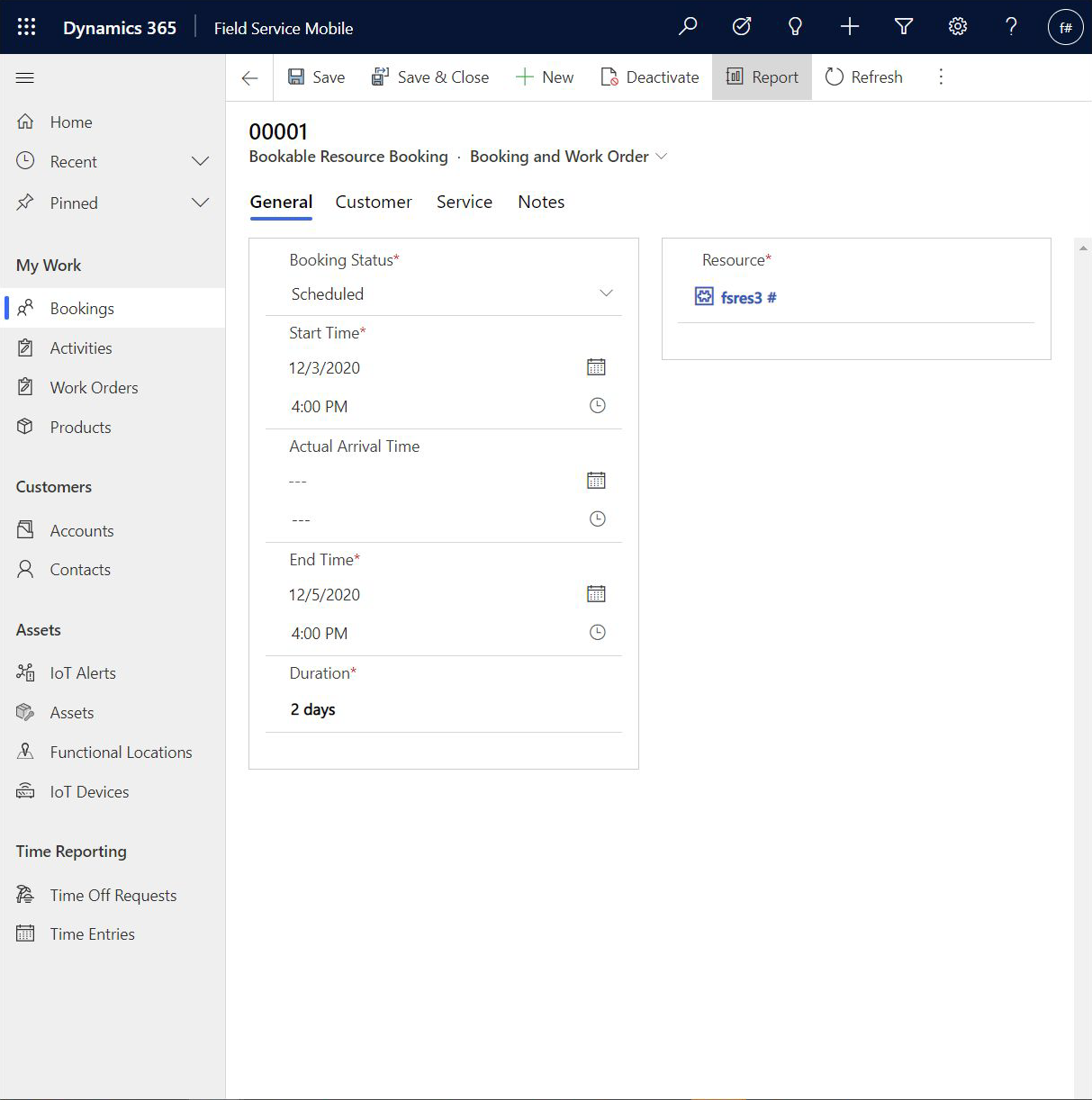
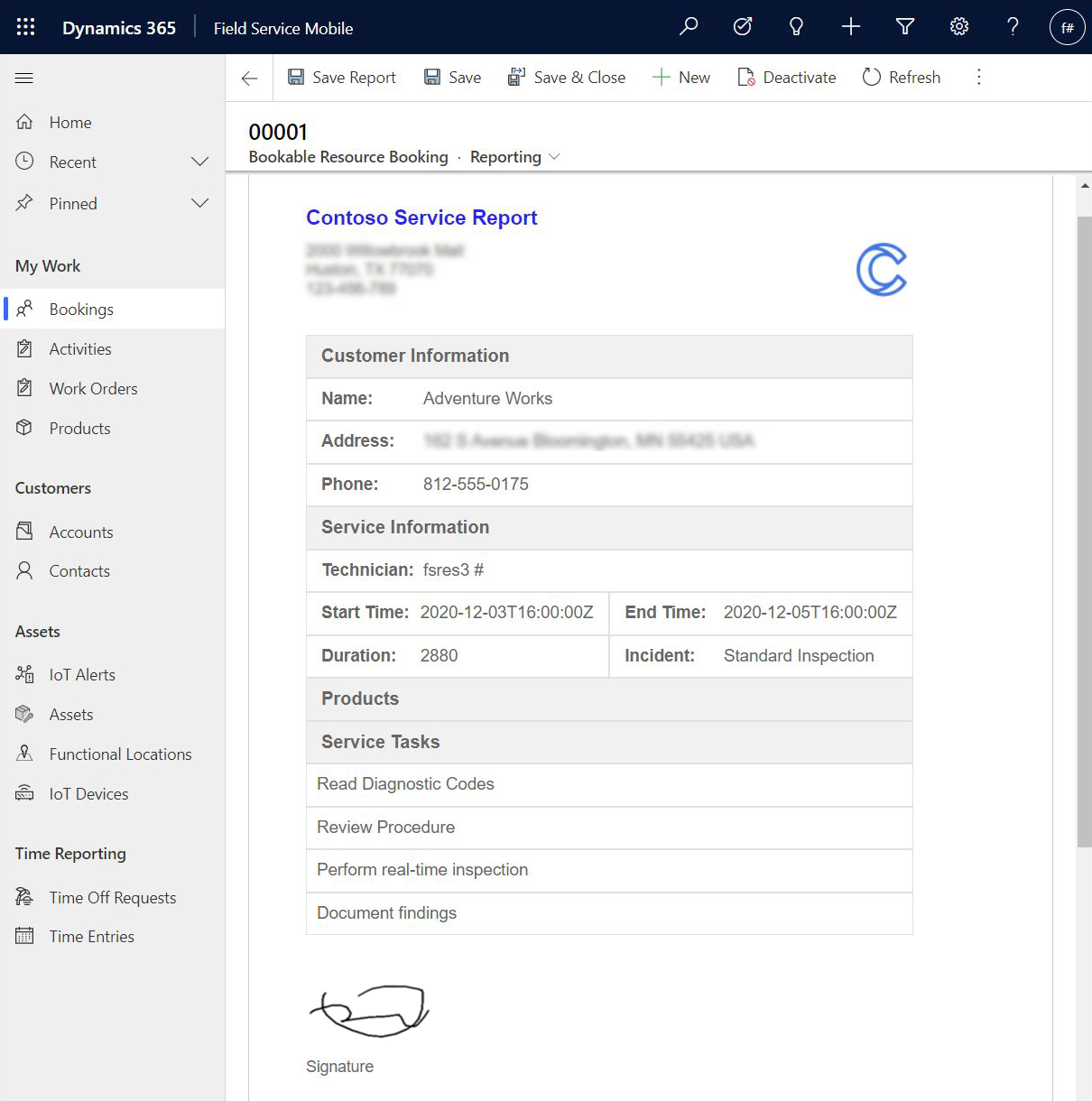
Comentários
Brevemente: Ao longo de 2024, vamos descontinuar progressivamente o GitHub Issues como mecanismo de feedback para conteúdos e substituí-lo por um novo sistema de feedback. Para obter mais informações, veja: https://aka.ms/ContentUserFeedback.
Submeter e ver comentários